
สารบัญ:
- ผู้เขียน John Day [email protected].
- Public 2024-01-30 13:07.
- แก้ไขล่าสุด 2025-01-23 15:12.


เยี่ยมชมช่อง YouTube ของฉัน
ในโพสต์นี้ฉันจะพูดถึง "คุณจะสร้างหน้าจอเลื่อนโดยใช้ Arduino และควบคุมผ่านสมาร์ทโฟนได้อย่างไร" ด้วยการใช้บลูทูธ คุณสามารถส่งอักขระได้สูงสุด 63 ตัว และผ่านโปรแกรมสามารถแสดงอักขระได้สูงสุด 500 ตัว (ในกรณีของฉัน) ข้อความจากบลูทูธเป็นแบบชั่วคราวและจะล้างโดยอัตโนมัติหากไมโครคอนโทรลเลอร์ปิดอยู่ ก่อนเริ่ม โปรดดูวิดีโอ ซึ่งจะให้แนวคิดทั้งหมดเกี่ยวกับโครงการ,,, และถ้าคุณชอบวิดีโอก็อย่าลืมฝากไลค์และแสดงความคิดเห็นและแบ่งปันวิดีโอ……งั้นเรามาเริ่มกันเลย….
ขั้นตอนที่ 1: ขั้นตอนที่ 1: วัสดุและเครื่องมือ


1) กระดานขนมปัง
2) 2 ชิ้นของ DMD (dot-matrix-display) ของฉันคือP10
3) Arduino UNO หรือ NANO
4) โมดูลบลูทูธ HC-05
5) สายจัมเปอร์
6) เครื่องปอกสายไฟ
7) ไขควง
8) อะแดปเตอร์ DC 5 โวลต์ (ยิ่งแอมป์ยิ่งสว่างยิ่งดี "สูงสุด-5 แอมป์")
ขั้นตอนที่ 2: ขั้นตอนที่ 2: วงจร
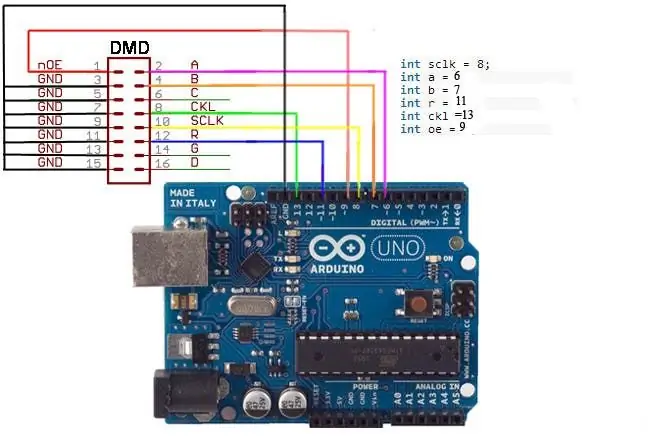
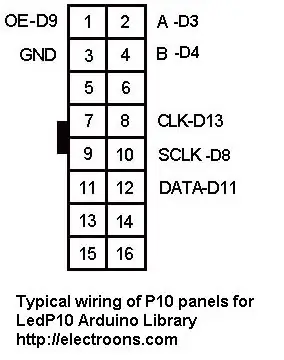

เชื่อมต่อพิน DMD ตามที่แสดงในแผนภาพวงจรและเชื่อมต่อเอาต์พุตของโมดูลแรกกับอินพุตของโมดูลที่สอง และเชื่อมต่อ Vcc และ GND ของแผงทั้งสองโดยใช้สายไฟ
การเชื่อมต่อแผง LED กับ Arduino UNO
OE >>> D9
เอ >>> D6
บี >>> D7
C >>> ไม่มีการเชื่อมต่อ
CLK >>> D13
SCLK >>> D8
ร >>> D11
GND >>> GND ของ Arduino (อันใดอันหนึ่ง)
การเชื่อมต่อบลูทูธ
เชื่อมต่อ TX ของโมดูล Bluetooth กับพิน RX (D0) ของ Arduino และ RX ของ bt โมดูลเป็น TX (D1) ของ arduino UNO…
คุณยังสามารถเปลี่ยนรหัสผ่านและชื่อของโมดูลบลูทู ธ โดยใช้คำสั่ง AT เพื่อยกเลิกรหัสผ่านและชื่อเชื่อมต่อ TX ของ Bt โมดูลเป็น TX ของ UNO และ RX ถึง RX และเปิด Arduino IDE และเปิดคำสั่ง Serian monitor Type AT คุณสามารถค้นหาคำสั่ง AT ทั้งหมดของโมดูล HC-05 บนอินเทอร์เน็ต " ค้นหา 'คำสั่ง AT ของ HC-05' บน google"
หมายเหตุ ***--- คุณไม่สามารถอัปโหลดโปรแกรมในขณะที่เชื่อมต่อบลูทู ธ กับ Arduino
ขั้นตอนที่ 3: ขั้นตอนที่ 3: อัปโหลดโปรแกรม
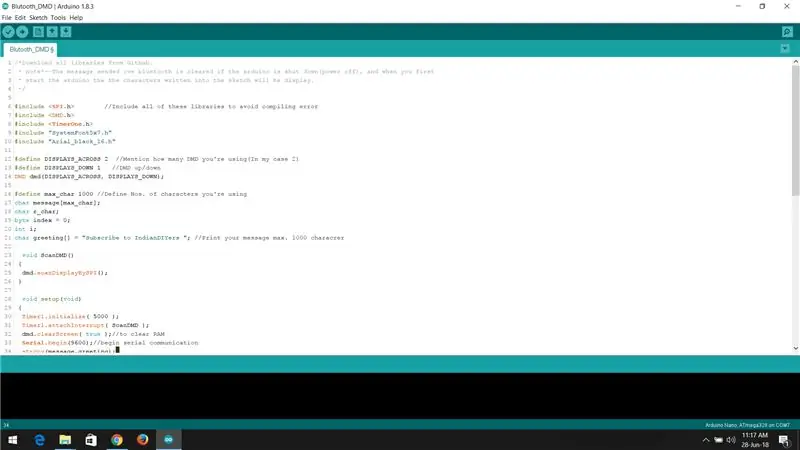
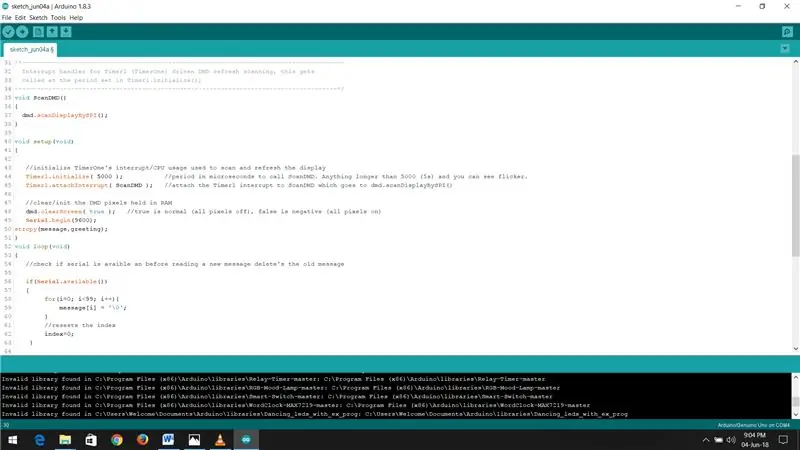
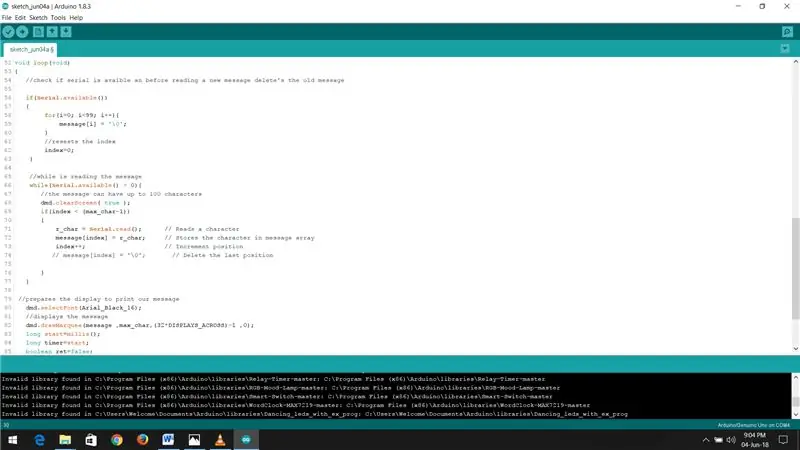
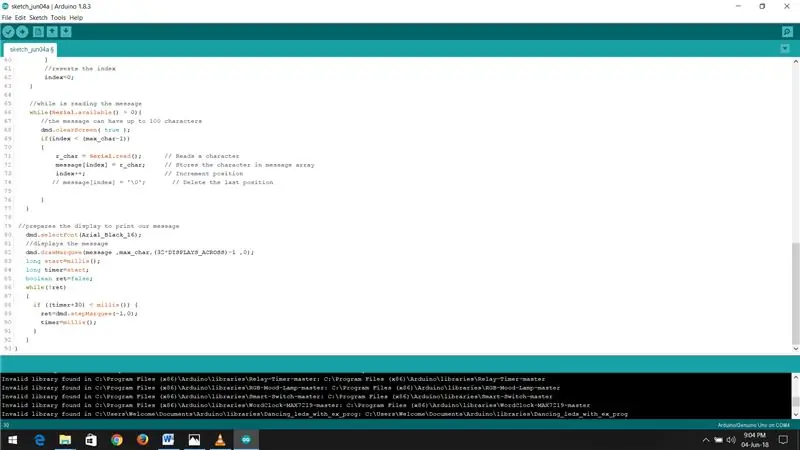
ก่อนอัปโหลดภาพสเก็ตช์ไปยัง Arduino ให้ถอดโมดูลบลูทูธออกจาก Arduino เพื่อหลีกเลี่ยงข้อผิดพลาดในการรวบรวม
ดาวน์โหลดไฟล์ zip ซึ่งมีเนื้อหาเกี่ยวกับไลบรารี TimerOne และ DMD และ Arduino Sketch และแตกไฟล์ zip คัดลอกไลบรารีไปยังโฟลเดอร์ไลบรารีของ arduino และเปิดร่าง arduino คุณสามารถเปลี่ยนความยาวอักขระสูงสุดและข้อความในโปรแกรมได้ตามที่คุณต้องการ …
เลือกประเภทบอร์ดและพอร์ตอนุกรม แล้วคลิกอัปโหลด…หลังจากอัปโหลดภาพร่างแล้ว ให้เชื่อมต่อโมดูลบลูทูธ และคุณพร้อมที่จะส่งข้อความโดยใช้สมาร์ทโฟน….
เครดิตภาพร่าง Arduino: ถึง hackers.io
ขั้นตอนที่ 4: ขั้นตอนที่ 4:การติดตั้งแอพและการเชื่อมต่อพาวเวอร์ซัพพลาย



ตอนนี้เชื่อมต่อแหล่งจ่ายไฟ DC 5 โวลต์กับแผง LED และเปิดเครื่องหากทำงานได้อย่างสมบูรณ์ … จากนั้นติดตั้งแอปควบคุมบลูทู ธ จาก google play store เปิด play store และค้นหา "Arduino Bluetooth Control" และติดตั้งแอป จากนั้นเปิดและเชื่อมต่อกับโมดูลบลูทูธ…และคุณพร้อมที่จะส่งข้อความ….
หากคุณพบว่าโพสต์นี้มีประโยชน์ ฝากกดไลค์และพิจารณาสนับสนุนโครงการในอนาคตของฉันผ่าน patreoncampaign และสมัครรับข้อมูลจากช่อง YouTube ของฉัน….
แนะนำ:
ตัวนับสมาชิก YouTube โดยใช้ E-Paper Display และ Raspberry Pi Zero W: 5 ขั้นตอน (พร้อมรูปภาพ)

ตัวนับสมาชิก YouTube โดยใช้ E-Paper Display และ Raspberry Pi Zero W: ในคำแนะนำนี้ ฉันจะแสดงวิธีสร้าง Youtube Subscriber Counter ของคุณเองโดยใช้จอแสดงผล e-paper และ Raspberry Pi Zero W เพื่อสอบถาม YouTube API และอัปเดตการแสดงผล การแสดงกระดาษอิเล็กทรอนิกส์เหมาะอย่างยิ่งสำหรับโครงการประเภทนี้เนื่องจากมี
วิธีทำ RADAR โดยใช้ Arduino สำหรับโครงงานวิทยาศาสตร์ - โครงการ Arduino ที่ดีที่สุด: 5 ขั้นตอน

วิธีทำ RADAR โดยใช้ Arduino สำหรับโครงงานวิทยาศาสตร์ | โครงการ Arduino ที่ดีที่สุด: สวัสดีเพื่อน ๆ ในคำแนะนำนี้ฉันจะแสดงให้คุณเห็นถึงวิธีสร้างระบบเรดาร์ที่น่าทึ่งที่สร้างขึ้นโดยใช้ Arduino nano โครงการนี้เหมาะสำหรับโครงการวิทยาศาสตร์และคุณสามารถทำสิ่งนี้ได้อย่างง่ายดายด้วยการลงทุนและโอกาสที่น้อยมากหากรางวัลชนะเลิศนั้นยอดเยี่ยม
วิธีทำ Solar Tracker โดยใช้ Arduino และ Servo Motor: 4 ขั้นตอน

วิธีสร้าง Solar Tracker โดยใช้ Arduino และ Servo Motor: ไปที่ช่อง Youtube ของฉันในโพสต์นี้ฉันจะพูดถึง "ตัวติดตามแสงอาทิตย์" ซึ่งฉันสร้างโดยใช้เซอร์โว Arduino UNO และ SG90 ก่อนอ่านโพสต์โปรดตรวจสอบวิดีโอจากช่องของฉัน มันให้แนวคิด 70% เกี่ยวกับโครงการ
DIY LED Dot Matrix Scrolling Display โดยใช้ Arduino: 6 ขั้นตอน

DIY LED Dot Matrix Scrolling Display โดยใช้ Arduino: สวัสดี Instru นี่เป็นคำสั่งแรกของฉัน ในคำแนะนำนี้ ฉันจะแสดงให้เห็นว่าฉันสร้าง DIY LED Dot Matrix Scrolling Display โดยใช้ Arduino เป็น MCU ได้อย่างไร จอแสดงผลประเภทนี้แสดงบนสถานีรถไฟ สถานีขนส่ง ถนน และสถานที่อื่นๆ อีกมากมาย ที่นั่น
วิธีทำ LED Chaser โดยใช้ 4017 และ LM555 IC: 11 ขั้นตอน

วิธีทำ LED Chaser โดยใช้ 4017 และ LM555 IC: สวัสดีเพื่อน วันนี้ฉันจะทำวงจร LED Chaser โดยใช้ CD4017 IC และ LM555 IC ก่อนหน้านี้ฉันทำ LED Chaser โดยใช้ CD4017 IC และ RGB LED มาเริ่มกันเลย
